- Forsøk på operasjon mislyktes. Et objekt ble ikke funnet er en feil som man ikke får ofte i Outlook, men som kan gi noen problemer.
- I denne artikkelen undersøker vi noen få løsninger du kan bruke til å løse problemet selv.
- For å være forberedt på alt Outlook-relatert, sjekk ut vår dedikerte Hub for Outlook-feil.
- Gå også til vår E-post seksjon for mange guider, anmeldelser og feilsøkingsartikler om dette emnet.
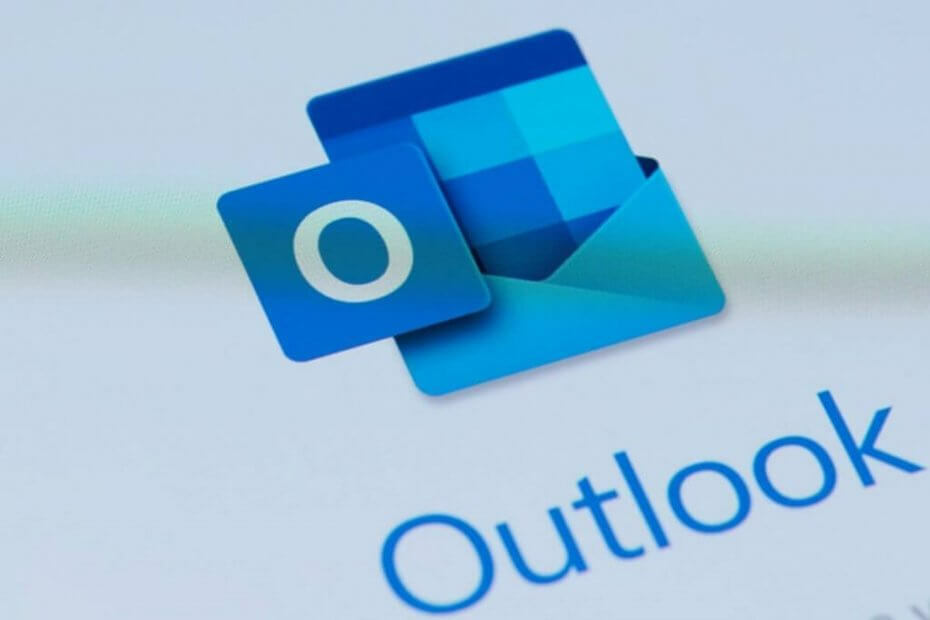
Denne programvaren reparerer vanlige datafeil, beskytter deg mot tap av filer, skadelig programvare, maskinvarefeil og optimaliserer PC-en for maksimal ytelse. Løs PC-problemer og fjern virus nå i tre enkle trinn:
- Last ned Restoro PC-reparasjonsverktøy som kommer med patenterte teknologier (patent tilgjengelig her).
- Klikk Start søk for å finne Windows-problemer som kan forårsake PC-problemer.
- Klikk Reparer alle for å fikse problemer som påvirker datamaskinens sikkerhet og ytelse
- Restoro er lastet ned av 0 lesere denne måneden.
Får du en Operasjonsforsøket mislyktes. Et objekt ble ikke funnet feil når du sender e-post i Outlook?
Eller kanskje du får feilmeldingen når du svarer eller videresender e-post ved hjelp av appen?
Hvis det er tilfelle, er det noen mulige måter du kan løse problemet for Outlook på. Merk at disse løsningene også kan fungere ikke bare med den nyeste versjonen, men også med tidligere.
Fastsette: Operasjonsforsøket mislyktes. Et objekt ble ikke funnet
- Bruk Outlook-gjenopprettingsverktøy fra tredjepart
- Kontroller at Outlook ikke er konfigurert til å kjøre i kompatibilitetsmodus
- Sett opp en ny Outlook-profil
- Reparer Outlook via Programmer og funksjoner-fanen
- Reparer Outlook-kontoen
- Slå av antivirusprogramvare
1. Bruk Outlook-gjenopprettingsverktøy fra tredjepart
Det er også mange tredjepartsprogrammer du kan reparere Outlook med. Ikke alle av dem er freeware, men de fleste har en prøvepakke du kan legge til Windows i noen uker og potensielt fikse feilen.
På dette notatet anbefaler vi Stellar Phoenix OutlookPST-gjenopprettingsverktøy.
Verktøyet er bare den perfekte tingen for å gjenopprette Outlook-postboksdataene dine - inkludert slettede og manglende e-poster - mistet på grunn av korrupsjon av PST-filer, noe som kan være årsaken til den nevnte feilen.
Installasjonen er ganske enkel og bruker verktøyet, like enkelt. I tillegg gjøres gjenopprettingsprosessen på bare 3 enkle trinn.
I utgangspunktet, etter installasjon, indikerer du bare PST-filen som trenger skanning, og Stellar Pheonix vil gjøre jobben, gjenopprette alle postbokselementer (e-post, vedlegg, kontakter, kalenderelementer, tidsskrifter, notater, etc.). Den nye PST-filen den oppretter, kan lett importeres i Outlook.
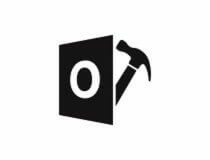
Stellar Phoenix Outlook PST-gjenopprettingsverktøy
Gjenopprett funksjonaliteten til Outlook-postkassen i bare noen få trinn med dette verktøyet med høy presisjon.
Besøk nettsiden
2. Kontroller at Outlook ikke er konfigurert til å kjøre i kompatibilitetsmodus
- Åpne mappen som inkluderer Outlook med File (eller Windows) Explorer.
- Høyreklikk deretter på Outlook.exe og velg Eiendommer fra hurtigmenyen for å åpne vinduet Egenskaper.
- Klikk nå kategorien Kompatibilitet, som inkluderer Kjør dette programmet i kompatibilitetsmodus for avkrysningsruten.
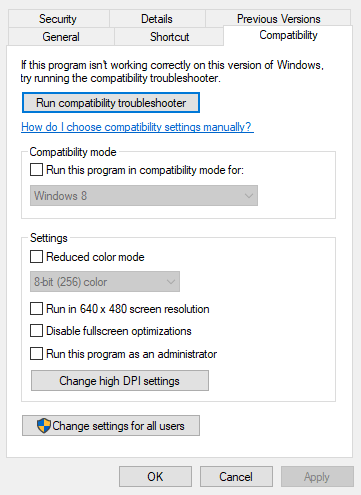
- Hvis den Kjør dette programmet i kompatibilitetsmodus for avkrysningsruten er valgt, fjern merket for dette alternativet.
- trykk Søke om knappen og klikk OK for å lukke vinduet.
3. Sett opp en ny Outlook-profil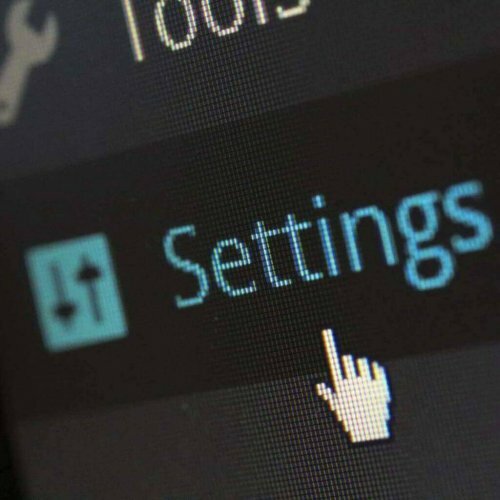
- Skriv først Kontrollpanel i søkeboksen og åpne den.
- Klikk på Mail-ikonet for å åpne Mail-appleten.
- Trykk deretter på Vis profiler i Mail Setup-vinduet
- Trykk nå på Legge til -knappen i kategorien Generelt for å åpne et nytt profilvindu.
- Skriv inn et nytt navn for profilen og klikk OK.
- Klikk på Legg til konto lenke for å åpne veiviseren for Legg til konto. Nå kan du fylle ut de nødvendige filene i den veiviseren for å konfigurere kontoen.
- Send e-posten til den nye kontoprofilen.
4. Reparer Outlook via Programmer og funksjoner-fanen
- Du kan reparere Outlook-konfigurasjonen via kategorien Programmer og funksjoner. Trykk først på Vinn-tast + R hurtigtast og skriv inn 'appwiz.cpl' for å åpne fanen i bildet nedenfor.
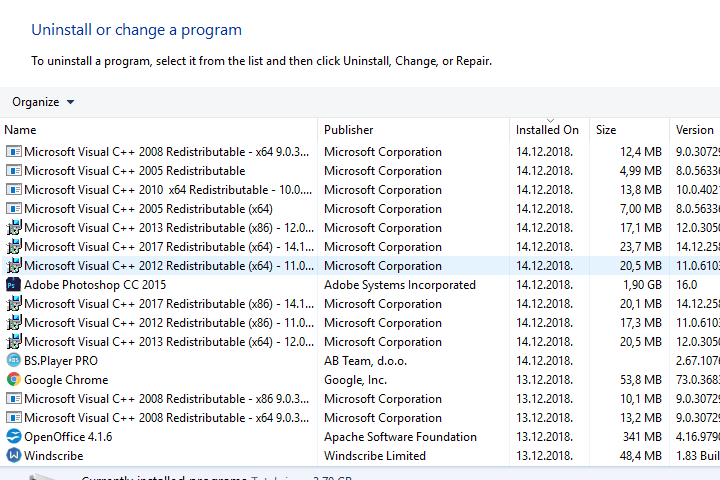
- Deretter bør du høyreklikke på Microsoft Office eller Outlook og velge Endring fra hurtigmenyen.
- Velg Rask reparasjon alternativknappen på vinduet som åpnes, og klikk Reparere. Alternativt kan du velge Online reparasjon alternativet, som er grundigere.
Kjør en systemskanning for å oppdage potensielle feil

Last ned Restoro
PC-reparasjonsverktøy

Klikk Start søk for å finne Windows-problemer.

Klikk Reparer alle for å løse problemer med patenterte teknologier.
Kjør en PC-skanning med Restoro reparasjonsverktøy for å finne feil som forårsaker sikkerhetsproblemer og forsinkelser. Etter at skanningen er fullført, erstatter reparasjonsprosessen skadede filer med nye Windows-filer og komponenter.

5. Reparer Outlook-kontoen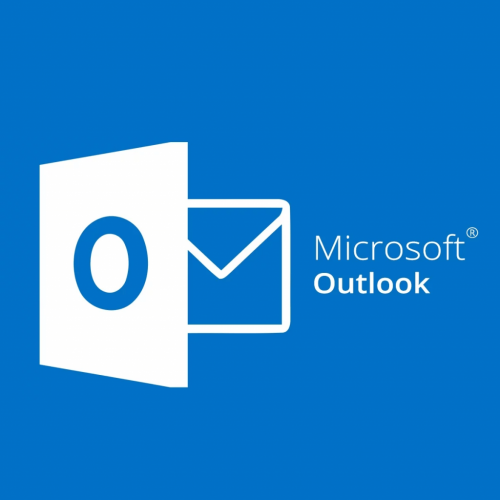
- Åpne Outlook og klikk på dens Fil fanen.
- Å velge Info og klikk Kontoinnstillinger hvorfra du kan åpne innstillingene for den spesifikke kontoen som må fikses.
- Klikk kategorien E-post i vinduet Kontoinnstillinger, velg en konto du vil fikse, og trykk på Reparere knapp.
- Et vindu for reparasjonskonto åpnes hvor du kan reparere den valgte kontoen ved å trykke på Neste.
- Når e-postkontoen er reparert, start programvaren på nytt og send en e-post med den kontoen.
6. Slå av antivirusprogramvare
Antivirusprogramvare integreres med Outlook for å skanne e-post som kan generere feil når du sender dem. Som sådan bør du også slå av tredjeparts antivirusprogramvare.
Du kan lukke antivirusverktøy i Windows ved å høyreklikke på oppgavelinjen og velge Oppgavebehandling.
Her kan du velge antivirusprogramvare under Bakgrunnsprosesser. trykk Avslutt oppgaven for å lukke programmet.
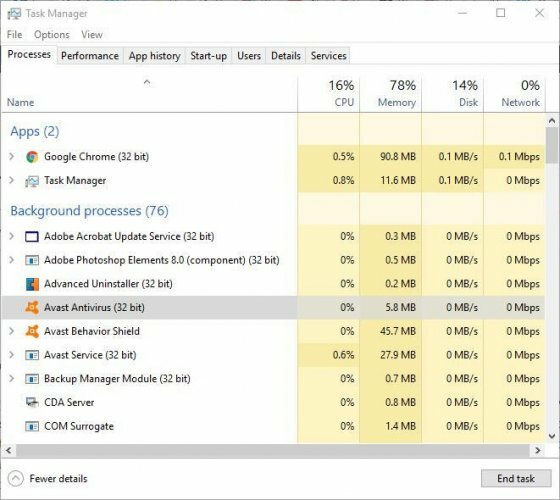
Alternativt kan du deaktivere antivirusprogramvaren fra hurtigmenyen i systemstatusfeltet hvis den inneholder de nødvendige alternativene. Åpne deretter Outlook og send en e-post for å sjekke om det løste feilen.
Noen av disse løsningene kan muligens løse Operasjonen mislyktes ... feil som blokkerer e-postene dine. Det er en god sjanse for at minst en av disse løsningene vil gjøre susen!
 Har du fortsatt problemer?Løs dem med dette verktøyet:
Har du fortsatt problemer?Løs dem med dette verktøyet:
- Last ned dette PC-reparasjonsverktøyet rangert bra på TrustPilot.com (nedlastingen starter på denne siden).
- Klikk Start søk for å finne Windows-problemer som kan forårsake PC-problemer.
- Klikk Reparer alle for å løse problemer med patenterte teknologier (Eksklusiv rabatt for våre lesere).
Restoro er lastet ned av 0 lesere denne måneden.


